সুচিপত্র
Excel-এ, শর্তসাপেক্ষ বিন্যাস একটি সুবিধাজনক বৈশিষ্ট্য যা আপনাকে নির্দিষ্ট শর্তসাপেক্ষ মানদণ্ডের উপর ভিত্তি করে অনায়াসে বিন্যাস এবং ঘরগুলিকে ছায়া দিতে দেয়। যাইহোক, আপনি মাঝে মাঝে Excel এ শর্তসাপেক্ষ বিন্যাস মুছে ফেলতে বা সাফ করতে চাইতে পারেন। এই টিউটোরিয়ালে, আমরা আপনাকে ব্যাখ্যা করব কিভাবে কন্ডিশনাল ফরম্যাটিং ক্লিয়ার রুলস ফাংশন এবং VBA প্রয়োগ সহ বিভিন্ন উপায়ে অপসারণ করা যায়।
অনুশীলন ওয়ার্কবুক ডাউনলোড করুন
আপনি এই নিবন্ধটি পড়ার সময় অনুশীলন করার জন্য এই অনুশীলনের ওয়ার্কবুকটি ডাউনলোড করুন৷
Formatting.xlsm সরান
শর্তাধীন বিন্যাস অপসারণের 3 উদাহরণ Excel এ
গুগলের একাধিক বিভাগে গড় বার্ষিক বেতনের একটি নমুনা ডেটা সেট নীচের স্ক্রিনশটে দেখানো হয়েছে। আমরা কন্ডিশনাল ফরম্যাটিং ব্যবহার করে $120,000 এর বেশি গড় বেতন সহ আয় হাইলাইট করেছি। যাইহোক, এটি প্রয়োগ করার পরে আপনাকে শর্তসাপেক্ষ বিন্যাস অপসারণ করতে হতে পারে।
আমরা আপনাকে শর্তসাপেক্ষ বিন্যাস অপসারণের তিনটি ভিন্ন উপায় দেখাব। শুরু করার জন্য, আমরা স্বাভাবিক পদ্ধতি ব্যবহার করব। তারপর, VBA কোড ব্যবহার করে, আমরা শর্তসাপেক্ষ বিন্যাস বাদ দেব যখন বিন্যাসটি অক্ষত থাকবে। 10>
শুরুতে, আমরা কন্ডিশনাল ফরম্যাটিং অপসারণের জন্য C lear Rules কমান্ড প্রয়োগ করব। এটি সাধারণত অপসারণের মৌলিক পদ্ধতি কন্ডিশনাল ফরম্যাটিং । এই পদ্ধতিগুলি প্রয়োগ করতে, কেবলমাত্র পদক্ষেপগুলি অনুসরণ করুন৷
পদক্ষেপ 1:
- প্রথমে, আপনি যেখানে শর্তাধীন বিন্যাস প্রয়োগ করেছেন সেই পরিসরটি নির্বাচন করুন |

পদক্ষেপ 3:
- প্রথমে, শর্তাধীন বিন্যাস <-এ ক্লিক করুন 12>মেনু থেকে নিয়মগুলি সাফ করুন
- অবশেষে, নির্বাচন করুন নির্বাচিত ঘর থেকে নিয়মগুলি সাফ করুন মেনু থেকে৷

- অতএব, আপনি দেখতে পাবেন যে আপনার শর্তাধীন বিন্যাস আর উপস্থিত নেই।

2. একটি চালান শর্তসাপেক্ষ বিন্যাস অপসারণ করার জন্য VBA কোড
এই বিভাগে, আমরা আপনাকে ব্যাখ্যা করব কিভাবে VBA কোডটি অপসারণ করতে শর্তাধীন বিন্যাস ও ব্যবহার করতে হয়। এটি একটি অনন্য পদ্ধতি, তবে এটি কাজ করে। কারণ আপনি কেবল পরিসরটি নির্বাচন করতে পারেন এবং একই কোড অসংখ্যবার প্রয়োগ করতে শর্তাধীন বিন্যাস অপসারণ করতে পারেন। একটি VBA কোড চালানোর জন্য, নীচের ধাপগুলি অনুসরণ করুন৷
পদক্ষেপ 1:
- প্রথমে, Alt <2 টিপুন> + F11 সক্রিয় করতে VBA ম্যাক্রো-সক্ষম ওয়ার্কশীট ।
- ট্যাব থেকে ঢোকান চয়ন করুন।
- তারপর, নির্বাচন করুন বিকল্প থেকে মডিউল মডিউল , নিচের VBA.
6969
এখানে,
- Dim WorkRng As Range একটি পরিসীমা হিসাবে WorkRng ভেরিয়েবল ঘোষণা করছেমান।
- xTitleId = “ExcelWIKI” হল শিরোনামের নাম যা ইনপুট বাক্সে দেখা যায়।
- Set WorkRng = Application.Selection বোঝায়। বর্তমান নির্বাচন থেকে যে পরিসর হবে।
- ইনপুটবক্স(“রেঞ্জ”, xTitleId, WorkRng.Address, Type:=8) সেই ইনপুট বক্সকে বোঝায় যা পরিসীমা পেতে দেখা যাচ্ছে এবং 'ExcelWIKI' শিরোনাম দিয়ে নামকরণ করা হয়েছে।
WorkRng.FormatConditions.Delete রেঞ্জের মধ্যে সমস্ত শর্তসাপেক্ষ বিন্যাস মুছে ফেলাকে বোঝায়।

পদক্ষেপ 3:
- সেভ করুন প্রোগ্রামটি এবং এটি চালানোর জন্য F5 টিপুন।
- একটি রেঞ্জ বক্স 'ExelDemy' আসবে, পরিসরটি নির্বাচন করুন।
- অবশেষে, পরিবর্তনগুলি দেখতে এন্টার টিপুন।

অতএব, শর্তসাপেক্ষ বিন্যাস নিচের স্ক্রিনশটে দেখানো সেল থেকে সরিয়ে দেওয়া হবে।
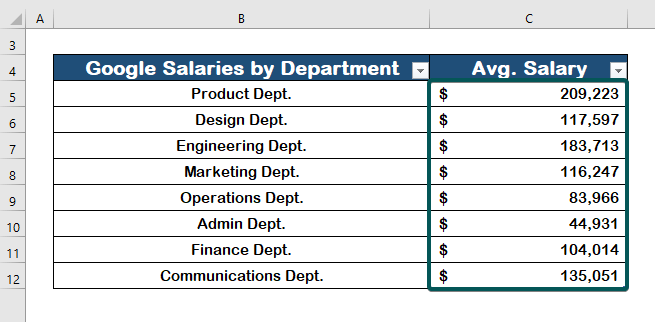
একই রকম রিডিং
- কিভাবে #DIV/0 সরাতে হয়! এক্সেলে ত্রুটি (5 পদ্ধতি)
- এক্সেলের প্যানগুলি সরান (4 পদ্ধতি)
- কিভাবে এক্সেল থেকে হাইপারলিঙ্ক সরান (7 পদ্ধতি)
- Excel এ Outliers সরান (3 উপায়)
- এক্সেলের SSN থেকে ড্যাশগুলি কীভাবে সরানো যায় (4টি দ্রুত পদ্ধতি)
3. শর্তসাপেক্ষ বিন্যাস অপসারণ করার জন্য একটি VBA কোড চালান কিন্তু বিন্যাস রাখুন
পূর্ববর্তী পদ্ধতি ছাড়াও, আপনি সহজেই কন্ডিশনাল ফরম্যাটিং এর মাধ্যমে ফরম্যাটটি সংরক্ষণ করতে পারেন VBA কোড ব্যবহার করে। সাধারণভাবে, এক্সেল ফাংশনএই অনুমতি না. শুধুমাত্র VBA কোড আপনাকে এটি সম্পন্ন করার অনুমতি দেবে। সেটি হল VBA কোডের প্রাধান্য Excel ফাংশন । এটি অর্জন করতে, নীচের পদক্ষেপগুলি অনুসরণ করুন৷
পদক্ষেপ 1:
- VBA ম্যাক্রো খুলতে, Alt টিপুন + F11 .
- ট্যাব থেকে, ঢোকান
- তারপর, মডিউল নির্বাচন করুন।

ধাপ 2:
- নিম্নলিখিত VBA কোড পেস্ট করুন।
9684
এখানে,
- xRg As Range মানে xRg কে রেঞ্জ হিসাবে ঘোষণা করা।
- xTxt As String উল্লেখ করে xTxt কে একটি স্ট্রিং হিসাবে ঘোষণা করার জন্য।
- xCell As Range xCell কে একটি পরিসর হিসাবে উল্লেখ করে।
- অন ইরর রিজিউম নেক্সট আপনার কোড নির্দেশ করবে একটি ত্রুটি ঘটলেও চালানো চালিয়ে যান।
- রেঞ্জ নির্বাচন।গণনা ওয়ার্কশীটে কক্ষ নির্বাচনকে নির্দেশ করে।
- UsedRange.AddressLocal রেফার করে নির্দিষ্ট ওয়ার্কশীটে ব্যবহৃত পরিসরে।
- ইনপুটবক্স(“পরিসীমা নির্বাচন করুন:”, “ExcelWIKI”, xTxt, , , , , 8) হল ইনপুট বক্স যেখানে আপনি পরিসর ইনপুট করবেন যখন 'ExcelWIKI' শিরোনাম নিয়ে হাজির হয়।
- .Font.FontStyle = .DisplayFormat.Font.FontStyle কমান্ড ফন্টে শর্তসাপেক্ষ বিন্যাস হিসাবে থাকবে।
- .Interior.PatternColorIndex = .DisplayFormat.Interior.PatternColorIndex কমান্ড যা কন্ডিশনাল ফরম্যাটিং হিসাবে ঘরের রঙ থাকবে।
- .Interior.TintAndShade =.DisplayFormat.Interior.TintAndShade আদেশ দেয় যে অভ্যন্তরীণ শেড এবং বস্তু শর্তসাপেক্ষ বিন্যাস হিসাবে থাকবে।
xRg.FormatConditions.Delete পরিসীমার জন্য সমস্ত শর্তসাপেক্ষ বিন্যাস মুছে ফেলাকে বোঝায় রেঞ্জের অধীনে স্ট্রিং মানের জন্য।

ধাপ 3:
- একটি ডায়ালগ বক্স প্রদর্শিত হবে, পরিসরটি নির্বাচন করুন .
- অবশেষে, ফলাফল দেখতে ঠিক আছে এ ক্লিক করুন।

অতএব, শর্তাধীন বিন্যাস নীচের ছবিতে মুছে ফেলা হয়েছে, কিন্তু সেল ফরম্যাট একই থাকে৷

আরও পড়ুন: কিভাবে এক্সেলে ফরম্যাটিং অপসারণ না করেই সরানো যায় বিষয়বস্তু
উপসংহার
সংক্ষেপে, আমি আশা করি এই টিউটোরিয়ালটি আপনাকে দেখিয়েছে কিভাবে সহজ পদ্ধতি এবং VBA কোড উভয় ব্যবহার করে এক্সেলে শর্তসাপেক্ষ বিন্যাস অপসারণ করা যায়। এই সব কৌশল শেখানো এবং আপনার ডেটা ব্যবহার করা উচিত. অনুশীলন বই পরীক্ষা করুন এবং আপনি যা শিখেছেন তা প্রয়োগ করুন। আপনার অবদানের কারণে, আমরা এই ধরনের প্রকল্পগুলিকে সমর্থন করতে সক্ষম৷
আপনার যদি কোনো প্রশ্ন থাকে তাহলে দয়া করে আমাদের সাথে যোগাযোগ করতে দ্বিধা করবেন না৷ আপনি কি মনে করেন তা আমাকে জানাতে অনুগ্রহ করে নীচে একটি মন্তব্য করুন৷
Exceldemy স্টাফরা যত তাড়াতাড়ি সম্ভব আপনার অনুসন্ধানের উত্তর দেবে৷

